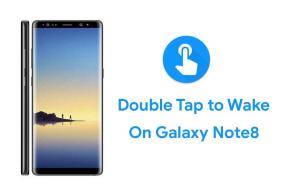Apex Legends tidak akan mengunduh Stuck at Preparing: Bagaimana Cara Memperbaiki?
Pertandingan / / August 05, 2021
Apex Legends Pembaruan musim 5 akan disiarkan langsung mulai 12 Mei 2020, untuk platform Windows, PS4, Xbox. Musim baru ini menghadirkan karakter baru bernama Loba yang meningkatkan kemampuan bersama dengan Mirage, Bloodhound, Crypto, dan lainnya. Selain itu, peta Kings Canyon telah ditingkatkan dan mode pencarian baru telah disertakan untuk hadiah harian / mingguan. Namun, pembaruan baru tampaknya bermasalah karena banyak pemain mendapatkan masalah saat mengunduhnya. Jika Anda salah satunya, lihat langkah-langkah untuk memperbaiki Apex Legends tidak akan mendownload Stuck di masalah "Mempersiapkan".
Ada begitu banyak pemain yang terkena dampak yang telah melaporkan tentang masalah ini di forum EA sehingga unduhannya terhenti di layar "Mempersiapkan". Meskipun belum ada tanggapan resmi yang tersedia dari Dukungan EA atau Respawn, kami berharap pengembang akan segera memperbaiki masalah ini. Sekarang, Anda dapat mengikuti beberapa kemungkinan langkah di bawah untuk menyelesaikan masalah ini jika Anda tidak ingin menunggu lebih jauh.

Daftar Isi
-
1 Apex Legends tidak akan mengunduh Stuck at Preparing: Bagaimana Cara Memperbaiki?
- 1.1 1. Mulai ulang Peluncur Asal
- 1.2 2. Perbaiki File Game
- 1.3 3. Hapus Cache
- 1.4 4. Nonaktifkan Antivirus dan Firewall
- 1.5 5. Jalankan sebagai Administrator
Apex Legends tidak akan mengunduh Stuck at Preparing: Bagaimana Cara Memperbaiki?
Pertama-tama, pastikan Anda memiliki koneksi internet aktif dan kecepatannya cukup stabil untuk menangani proses pengunduhan dengan benar. Sekarang, Anda dapat melompat ke langkah-langkah di bawah ini:
1. Mulai ulang Peluncur Asal
- Batalkan pembaruan game dan tutup peluncur Origin.
- Keluar dari peluncur Origin dari Proses di bawah Task Manager (Ctrl + Shift + Esc).
- Mulai ulang komputer Anda dan buka peluncur Origin dan coba unduh lagi.
2. Perbaiki File Game
- Buka peluncur Origin> Buka Perpustakaan.
- Pilih Apex Legends> Klik pada Pengaturan (ikon roda gigi).
- Klik Perbaikan dan biarkan proses perbaikan.
- Setelah selesai, mulai ulang gim dan coba unduh pembaruan baru.
3. Hapus Cache
- Keluar dari peluncur Origin seperti metode pertama.
- Sekarang, tekan tombol Windows + R untuk membuka kotak dialog Run.
- Tipe % ProgramData% / Asal > Tekan Enter.
- Hapus semua file dan folder tapi jangan hapus LocalContent.
- Mulai ulang PC Anda dan coba jalankan unduhan game lagi.
4. Nonaktifkan Antivirus dan Firewall
Pastikan untuk menonaktifkan sementara program antivirus serta perlindungan Windows Firewall di PC Anda. Terkadang perangkat lunak antivirus atau sistem Firewall dapat mencegah game Anda berjalan atau tersambung ke jaringan. Setelah dimatikan, Anda dapat membuka Origin dan memulai kembali proses pengunduhan.
5. Jalankan sebagai Administrator
- Tutup peluncur Origin jika sudah berjalan.
- Klik kanan pada pintasan desktop dan pilih Jalankan sebagai administrator.
- Kontrol Akun Pengguna (UAC) akan meminta Anda untuk mengonfirmasi. Klik Ya.
- Peluncur Origin akan bekerja. Sekarang, luncurkan game Apex Legends dan unduh pembaruan lagi.
Selesai, teman-teman. Kami harap panduan pemecahan masalah ini cukup berguna bagi Anda. Jangan ragu untuk bertanya di komentar di bawah.
Subodh suka menulis konten apakah itu terkait teknologi atau lainnya. Setelah menulis di blog teknologi selama setahun, dia menjadi bersemangat tentang itu. Dia suka bermain game dan mendengarkan musik. Selain ngeblog, dia kecanduan dengan build PC game dan kebocoran ponsel cerdas.